
Wenn der Fehlercode 0xc004e003 auf eurem Bildschirm aufleuchtet, handelt es sich meistens um ein Problem mit der Aktivierung bzw. Lizenzauswertung von Windows. Die zwei primären Ursachen dieses Fehlers sind:
- Der Windows Key wurde bereits auf einem anderen Rechner aktiviert.
- Die Hardware wurde ausgetauscht.
Wie du den Fehler 0xc004e003 beheben kannst und dein System wieder ordentlich zum Laufen bekommst, zeigen wir dir im Folgenden.
Fall 1: Fehlercode 0xc004e003 bei Windows-Aktivierung
Grundsätzlich kannst du Windows zwar auf mehreren Rechnern installieren, aber nur einmalig mit einem Produktschlüssel aktivieren. Hast du diese Aktivierung auf Rechner A durchgeführt, kannst du den Key nicht für Rechner B oder C einsetzen. Wer es trotzdem probiert, erhält eine Fehlermeldung wie 0xc004e003.
Du kannst diesen Fehler nur beseitigen, wenn die Aktivierung auf dem anderen Rechner aufgehoben wird. Das geht entweder über den Systembefehl SLUI 3 oder SLUI 4 – dazu mehr im folgenden Abschnitt unter Punkt 2 und 3.
Fall 2: Fehlercode 0xc004e003 nach Hardware-Tausch
Manchmal fordert Windows eine Neuaktivierung des Systems, wenn die PC-Hardware verändert wurde. Gemeint ist zum Beispiel der Tausch des Mainboards oder der Einbau einer neuen Festplatte. Um den Fehlercode 0xc004e003 in diesem Kontext zu beheben, gibt es verschiedene Möglichkeiten:
1. Automatische Reaktivierung durch Kontoverknüpfung
Der einfachste Weg zur Reaktivierung ist die Verknüpfung der Windows-Installation mit einem Microsoft-Konto. Dadurch kann die digitale Lizenz automatisch zugeordnet werden, wenn du dich unter dem Konto anmeldest. Unter Einstellungen > Update und Sicherheit > Aktivierung siehst du die jeweilige installierte Windows-Edition sowie den Aktivierungsstatus.
Nach dem Hardware-Wechsel musst du dich also nur mit deinem Microsoft-Konto anmelden, damit die Lizenz übertragen und Windows reaktiviert werden kann.
2. Reaktivierung über Systembefehl
Falls du ein lokales Konto hast oder die automatische Lizenzübertragung nicht klappt, musst bzw. kannst du den Produktschlüssel manuell eingeben. Gehe dazu folgendermaßen vor:
- Drücke die Tasten [WIN+R] für den Ausführen-Dialog.
- Gib den Befehl SLUI 3 ein und bestätige mit OK.
- Tippe im neuen Fenster den Windows-Key ein und befolge die Anweisungen.
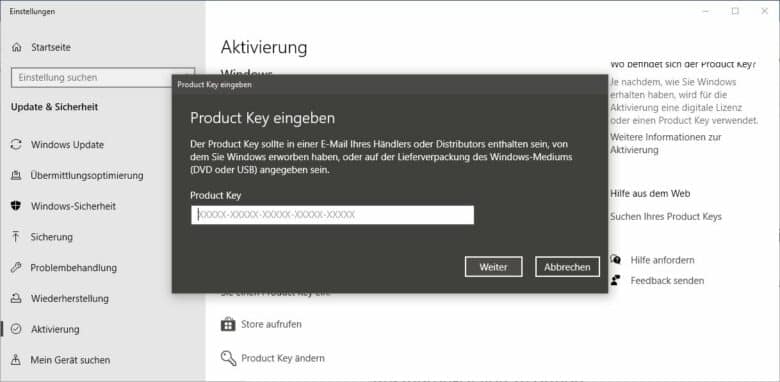
3. Telefonische Aktivierung
Sollte die manuelle Key-Eingabe nicht funktionieren, gibt es noch die Option der telefonischen Aktivierung. Hierzu sind folgende Schritte nötig:
- Öffne erneut den Ausführen-Dialog und gib dieses Mal SLUI 4 ein.
- Wähle im neuen Fenster das eigene Land aus und bestätige mit Weiter.
- Rufe die angezeigte Microsoft-Nummer an und gib am Telefon die Zahlenfolgen der Blöcke 1 bis 9 an.
- Anschließend nennt euch der Telefon-Assistent die Blöcke A bis H, welche ihr eintippen und bestätigen müsst.
Falls Windows auf einem anderen Rechner aktiviert wurde, ist diese Aktivierung nun aufgehoben. Systemfehler, sei es im Rahmen der Aktivierung oder beim Festplattenwechsel, kommen immer wieder vor. Schau dir dazu gern auch die Beiträge Windows-Fehler 0xC0000098 und 0x0000007B Stoppfehler an.



